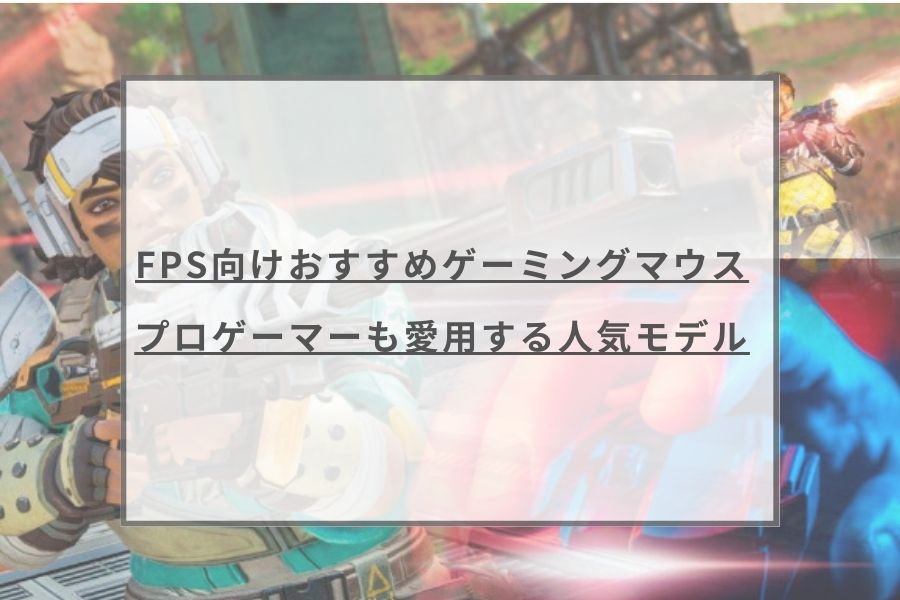FPSやTPSなど、マウスを使うPCゲームが近年は高い人気があります。
コントローラーや一般的なマウスでもプレイできるものの、より快適性を高めたい場合や勝率を高めたい場合などには、ゲーミングマウスを使うのがおすすめです。ゲーミングマウスのほうが、一般的なマウスよりもゲーム向きの性能があり、機能も充実しています。
ただ、ゲーミングマウスと言っても製品数が非常に多く、製品選びによってはかえってプレイしにくいということになりかねません。
そこで本記事では、FPSにおすすめのゲーミングマウスの選び方と、実際におすすめのゲーミングマウスを12個紹介していきます。
本記事は「コンテンツ制作ポリシー」に則って制作されています。
また、本記事にはプロモーションが含まれます。
FPS向けゲーミングマウスの選び方

FPSのプレイ感覚は、使うマウスによって大きく変わります。有線か無線か、ボタンの数、重量、便利な機能の有無などなど。使い勝手を左右する要素は、非常に多いです。そこでまずは、FPSにおすすめのゲーミングマウスの選び方について解説していきます。
有線または無線で選ぶ
| 種類 | メリット | デメリット |
|---|---|---|
| 無線 | ケーブルによる干渉がない 振り回しやすい 机がスッキリする |
充電や電池交換の手間 有線より価格が高い ドリフトや途切れが起きやすい Bluetoothはラグが大きい |
| 有線 | 無線より軽い製品が多い 遅延がない 比較的低価格な製品も多い 充電や電池交換がない |
ケーブルの干渉がある 机の上がごちゃつきやすい |
以上が、有線と無線ゲーミングマウスのそれぞれのメリットとデメリットです。
表に記載してあるドリフトというのは、マウスのカーソルが勝手に動くこと。近年は無線マウスでもドリフトや途切れが起きにくい製品が多いものの、少なくとも有線よりも起こりやすくなります。
有線にはそれらのデメリットがないのがいいところですが、ケーブルによる干渉があるのがデメリットです。環境によっては、ケーブルが干渉して振り回しにくいというケースがあります。
ただ、有線も無線もどちらも良し悪しがあるので、どちらがいいかは一概には言えません。自分の環境、使い方、好みに適している方を選びましょう。
ボタン数で選ぶ
ボタンの数は、製品ごとに変わります。
左クリックと右クリック、スクロールホイールとホイールクリックの4点が最低限必要なボタンです。それ以外にも、たとえば戻る進むボタン用のサイドボタンなどが搭載されているゲーミングマウスがあります。
さらに、ゲーミングマウスによってはサイドボタンがより多く搭載されているなど、ボタン数が多い製品があるのがポイントです。
ボタン数が多いゲーミングマウスのメリットは、操作性の高さ。
たとえば、操作の多いゲームを遊ぶ場合、ボタン数が多いほうが有利になります。マウスのボタンに操作を多く割り当てられれば、WASDでキャラを動かしながらさまざまなアクションを楽に行えるようになるのがいいところです。
ソフトウェアでマクロを登録できるモデルなら、特に便利。連射や連打を登録することも可能です。
ただ、ボタン数が多ければ多いほどいいということではありません。
ボタン数が多いマウスは比較的高額になる傾向があり、使わないボタンが多い場合は損をしてしまいます。
そのうえ、力んだときに指がボタンに当たって誤作動を起こす可能性もあるので、自分に合うかどうかを考えるのが重要です。
重量で選ぶ
マウスの重量は、FPSの操作の快適性に大きく寄与します。軽ければいい、重ければいいということはなく、どちらも好みによるところが大きいです。
軽いマウスと重いマウスのメリットとデメリットは、以下の通り。
| 種類 | メリット | デメリット |
|---|---|---|
| 軽い |
|
滑りすぎる 手が大きいと使いにくい |
| 重い | 正確な操作がしやすい 止めやすい |
疲れやすい 指が滑りやすい 摩擦が大きくなる |
軽いゲーミングマウスは、手首や腕にかかる負担が比較的低いです。そのため、長時間の操作でも疲れにくくなります。
そのうえ、普段マウスを一瞬持ち上げてからデスクに降ろすように操作をする方の場合は、特に疲れにくいです。軽いのでマウスを持ち上げやすく、持ち上げた際の負担が軽減されます。
ただ、軽いがためにマウスパッドとの摩擦が低く、滑りやすくなるのがネックです。人によってはメリットですが、滑りがいいマウスがあまり好みではない方にはデメリットになります。
一方、重いマウスは少しの力では滑らないため、しっかりと狙うように操作できます。エイム精度が向上するうえ、感度を高くして少しだけ動かしたいという方でも使いやすいです。
ただ、重いため疲れやすくなります。
指が滑りやすいというのは、重いマウスを使う際には指先の力が弱いと、表面で指が滑るということです。指先に力を入れないと、操作しにくくなります。
サイズ・形状で選ぶ
ゲーミングマウスのサイズと形状は、マウスの持ち方に大きく関わる要素です。
マウスの持ち方には、「かぶせ持ち」「つかみ持ち」「つまみ持ち」の大きく分けて三つの種類があります。
かぶせ持ちは、手のひらでマウスをすっぽりと覆うようにして持つ持ち方です。
つかみ持ちは、手のひらの付け根をマウスのお尻につけて、指を少し立てるようにして持つ持ち方のこと。
つまみ持ちは、手のひらをマウスに接地させず、指の力でマウスをつまむようにして持つ持ち方です。
持ち方は、人によってどれが快適かが変わります。そのうえ、持ち方によって最適なゲーミングマウスの形状やサイズが異なるのがポイントです。
以下は、それぞれの持ち方と適応するサイズ・形状の表になります。
| 持ち方 | 適応するサイズ・形状 |
|---|---|
| かぶせ持ち | 比較的大きいサイズ、エルゴノミクス形状 |
| つかみ持ち | 若干小さめのサイズ、お尻が大きめの左右対称の形状 |
| つまみ持ち | 小さいサイズ、左右対称の卵型の形状 |
かぶせ持ちは、右利きの場合左右非対称のエルゴノミクス形状との相性がいいです。エルゴノミクスデザインのマウスは、マウス左側が少し凹んでいるような形状をしています。
この凹みにサイドボタンが搭載されているのですが、ここに親指をすっぽりとはめやすいのがいいところです。
ただ、つかみ持ちやつまみ持ちには合いません。
自分のマウスの持ち方を把握して、適したサイズと形状のゲーミングマウスを選ぶことが大切です。
機能と性能で選ぶ
ゲーミングマウスには、一般的なマウスにはないさまざまな機能が搭載されている傾向があります。
ゲーミングマウスの多くに搭載されている機能では、DPI調整が特徴的です。
DPIというのは、マウスを動かした際に画面上でカーソルがどの程度移動するのかを示す値のこと。たとえば高DPIの場合は、少し動かしただけでカーソルが大きく移動します。
低DPIの場合は、逆に大きく動かしてもカーソル移動は小さいです。
このDPIをソフトウェア、またはマウスのボタンで調整できるようになっています。
ほかにも、ソフトウェアカスタマイズやカスタマイズできる項目の種類など、製品ごとに違いがあるのでチェックしておきましょう。
また、機能だけでなく基本性能も重要です。
先述のDPIも、モデルごとに最低DPIと最高DPIが変わります。幅が広いほうが、自分好みに調整しやすいです。
ほかに重要な性能は、以下の通り。
- IPS(トラッキング速度):マウスの動きをどれだけ正確に反映できるか
- リフトオフディスタンス(LoD):デスクからどれだけ浮かせば反応しなくなるか
- ポーリングレート:カーソルの動きの滑らかさを示す数値
どれも、数字で表現されます。数字が高ければ高いほど、高性能です。
オンボードメモリの有無で選ぶ
オンボードメモリというのは、ソフトウェアでカスタマイズした設定をマウス本体に保存する機能のことです。
この機能があれば、メインPCとサブPCで設定を変えずに同じマウスが使えます。出先のPCでももちろん使えるので、さまざまな機器で同じマウスを使いたいという方にはこの機能があるゲーミングマウスがおすすめです。
さらに、ゲームごとに設定を変更することも簡単になります。
ゲームごとに設定を変えるというスタイルは、プロなどうまい人に多いです。たとえばフォートナイトとApexでは、適した設定が異なる場合があります。特にサイドボタンの割当に関しては、大きく異なる部分です。
そのため、ゲームごとに異なる設定を簡単に呼び出せるオンボード搭載ゲーミングマウスは、さまざまなゲームをプレイする方には非常におすすめ。
オンボードメモリを搭載しているゲーミングマウスを選ぶ際は、登録可能な設定数をチェックしましょう。
モデルごとに、登録可能数が異なります。より多くの設定内容を登録できるほうが、ゲームごとに設定を変えたい場合などに便利です。
プロゲーマーが使用しているモデルで選ぶ
迷ったときは、プロゲーマーが実際に使っているモデルを選ぶのもおすすめです。
プロは性能と機能を人一倍気にして、ガジェットを選びます。タイトルによって適したモデルを選び、自分好みにカスタマイズして使っている人が多いです。そのため、プロが使っているモデルならば、少なくとも性能が低いということはありません。
さらに、応援しているプロと同じものを使っている安心感とロマンも味わえます。
使用ガジェットを公開しているプロも多いので、気になる方は調べてみましょう。
FPS向けゲーミングマウスのおすすめメーカー
ここまで、FPSにおすすめのゲーミングマウスの選び方について解説してきました。マウスを選ぶ際に困ったら、メーカーで絞り込むのもおすすめです。メーカーによって、ある程度の特色があり、好みのメーカーを見つければ、好みのモデルを見つけやすくなります。
そこで今度は、ゲーミングマウスを販売しているメーカーのなかから、特に人気の高いメーカーを3つ簡単に紹介していくので、ぜひご参考ください。
Logicool(ロジクール)
Logicoolは、スイスに本社を置くLogitechの日本法人です。ビジネス向けのキーボードやマウスで有名なメーカーですが、ゲーミング機器でも人気があります。
Logicoolの特徴は、無線の信頼性の高さです。LightSpeedという独自の無線技術を使っています。LightSpeedが使われているモデルでは、体感できるレベルの遅延が発生しないのがいいところです。
無線ゲーミングマウスのデメリットを解消できるので、無線マウスのなかでも比較的使いやすいと言えます。
さらに、低価格帯から高価格帯まで幅広いモデルがあり、モデルを定期的にリニューアルするのもLogicoolの特徴です。
Razer(レイザー)
Razerは、カリフォルニア州とシンガポールの二箇所に本拠地を置くメーカーです。ゲーミングマウス、キーボード、ノートPCに定評があります。
Razerのゲーミングマウスは、性能の高さが特徴です。感度の高いセンサー、耐久性の高い独自スイッチを使用しているモデルが多く、初心者からプロまで幅広い方が使いやすい性能が得られます。
さらに、デザインの統一感も魅力的です。カラーは黒または白で、緑色に光る製品が多く、Razer製品でデスクを固めれば統一感が出ます。
SteelSeries(スティールシリーズ)
SteelSeriesは、デンマークのコペンハーゲンに本社を置く会社です。2001年から、プロチーム専用デバイスを販売している老舗ゲーミングメーカー。プロゲーマーと共同開発したApex Proなど、キーボードの人気が特に高いです。
そんなSteelSeriesのゲーミングマウスの特徴は、モデルの多種多様さ。
本体にハニカム構造の穴を採用した軽量モデル、ワイヤレスモデル、デザイン性に優れているモデル、性能重視モデルなどさまざまなモデルが販売されています。数千円から2万円程度と、価格帯の幅も広いです。
初心者からプロまで、自分好みのゲーミングマウスを見つけやすいメーカーだと言えます。
FPSにおすすめのゲーミングマウス3選【安い】
ここまで、FPSにおすすめのゲーミングマウスの選び方やおすすめメーカーなどについて、解説してきました。ここからは、実際にFPSにおすすめのゲーミングマウスをカテゴリ別に3つずつ、合計12個紹介していきます。
まずは安いゲーミングマウスのなかから、おすすめモデルを3つ紹介するので、ぜひご参考ください。
Logicool G203

By: amazon.co.jp
G203は、Logicoolのゲーミングマウスの低価格モデルです。
約4500円の初心者向けマウスですが、ゲーミングマウスとして最低限の性能は一通り揃っています。DPIも200から8,000までの間で、調整可能です。最大DPIが少し低めではあるものの、超高センシにしたい方でない限り問題がない程度だと言えます。
さらに、カスタマイズ可能なボタンを6つ搭載。安価ですが、サイドボタンが2つあるのがいいところです。機能の割り当てもソフトウェアで自由に変えられるので、普段遣いもゲームも快適になります。
そして、左右対称で小さすぎず大きすぎないサイズ感なので、幅広い方にとって使いやすいのも本機の魅力です。なかでも、つかみ持ちをしたい方には特に使いやすい形状と大きさだと言えます。
また、カラーバリエーションもブラックとホワイトだけでなく、ブルーとライラックがあり、幅が広いです。
比較的万人向けの安いゲーミングマウスだと言えます。
| 接続方法 | 有線のみ(ケーブル長2.1m) |
|---|---|
| ボタン数 | 6個 |
| DPI | 200~8,000 |
| ポーリングレート | 1,000Hz(1ms) |
| 重量 | 85g(マウスのみ) |
SteelSeries Rival 3

By: amazon.co.jp
Rival 3は、SteelSeriesのエントリーモデルです。
今回は有線モデルを紹介していますが、無線モデルもあります。無線モデルはBluetoothと、2.4GHzドングル接続が可能です。価格は二千円ほど高くなりますが、無線が好みの方は無線モデルがおすすめ。
有線モデルのいいところは、圧倒的なコスパの高さです。
最大DPIが8,500と、エントリークラスのゲーミングマウスのなかでは比較的高めになっています。そのうえ77gと軽いので、感度を高めて大胆な操作がしたい方や逆に感度を低くして大きく振り回したい方には最適です。
そして、センサーの精度が高く、マウス操作を正確に画面に反映できます。FPSではエイム精度が高くなるのが魅力的です。
FPSで精度の高い操作がしたい方には特に、使いやすい安いゲーミングマウスだと言えます。
| 接続方法 | 有線(無線モデル別売) |
|---|---|
| ボタン数 | 6個 |
| DPI | 200~8,500 |
| ポーリングレート | 1,000Hz(1ms) |
| 重量 | 77g(マウスのみ) |
HyperX Pulsefire Haste

By: amazon.co.jp
Pulsefire Hasterは、軽いのが売りの安いゲーミングマウスです。
HyperX初の超軽量マウスとして売り出されており、実際に重量が59gと非常に軽いのが魅力的。ハニカム構造のシェルを採用することで、軽量化しています。マウスを持ち上げがちな方や、低感度で思い切りマウスを振り回したい方には最適です。
さらに、最大DPIが高いのも魅力的。安いゲーミングマウスは8,000程度が相場。そのなかで、最大16,000DPIという高解像度に設定できるので、高感度(ハイセンシ)でプレイしたい方にもおすすめ。
そして、サイドボタンが押しやすいのも本機の魅力のひとつです。
本体からしっかりと飛び出たつくりで、どの持ち方でも簡単にアクセスできます。やや軽めの力で押せるようになっており、カチッと押し込まれる感触も良好。反応点が若干深いものの、親指を軽くスライドするだけで押し込めるため結果的にミスも少なく押しやすくなっています。
| 接続方法 | 有線(無線モデル別売) |
|---|---|
| ボタン数 | 6個 |
| DPI | 400~16,000 |
| ポーリングレート | 1,000Hz(1ms) |
| 重量 | 59g(マウスのみ) |
FPSにおすすめのゲーミングマウス3選【無線】
ここまで、FPSにおすすめの安いゲーミングマウスを3つ紹介してきました。今度は、FPSにおすすめの無線ゲーミングマウスを3つ紹介していきます。無線ゲーミングマウスのなかでも、特に安定性が高いモデルを紹介するので、ぜひご参考ください。
Logicool G PRO X SUPERLIGHT

By: amazon.co.jp
G PRO X SUPERLIGHTは、Logicoolの独自技術であるLIGHTSPEEDに対応している無線ゲーミングマウスです。
LIGHTSPEEDは2.4GHz帯のUSBドングル接続で、下手な有線よりも遅延が少ないのが特徴。通信が途切れたりドリフトしたりすることもなく、非常に安定した接続が得られます。
そのうえ、バッテリー持続時間が最大70時間と長いのがいいところです。これだけのバッテリーを搭載しているのにもかかわらず、63gと非常に軽量。無線ゲーミングマウスのデメリットをさまざまな面から、消しています。
さらに、基本スペックも高いです。精度の高いセンサーを採用しているため、正確な操作ができます。
このセンサーのおかげで解像度の幅も広く、超低解像度・超高解像度の両方に対応。ローセンシ使いでも、ハイセンシ使いでも安心です。
| 接続方法 | 無線(2.4GHz USBドングル) |
|---|---|
| ボタン数 | 5個 |
| DPI | 100~25,400 |
| ポーリングレート | 1,000Hz(1ms) |
| 重量 | 63g |
Razer Viper V2 Pro

By: amazon.co.jp
Viper V2 Proは、Razer独自のHyperSpeed Wireless技術に対応している無線ゲーミングマウスです。
下手な有線よりも遅延がなく、ドリフトや接続途切れもなく安定性が非常に高いのが魅力的。そのうえ、バッテリー持続時間が最大90時間と、非常に長いです。それでいて、重量が58gと超軽量。
左右対称の形状とあわせて、つまみ持ちでも全く苦になりません。
さらに、センサー精度が非常に高いのも本機の大きな魅力のひとつです。最大解像度が30,000DPIと非常に高く、調整幅が広いため自分好みの解像度に設定できます。
そして、スイッチも特徴的です。第3世代オプティカルマウススイッチを採用。クリック回数9000万回を売りにしている超高耐久スイッチです。耐久性が高いだけでなく、程よいクリック感が得られるメカニカルスイッチのような感覚も魅力的。
また、専用ソフトウェアでマウスの設定の変更と記録ができます。ボタンにはマクロの設定もできるので、FPSでさまざまな動作を割り当てるのに便利です。
オンボードメモリが1つしかないのがネックですが、タイトルごとに設定を使い分けない方には十分だと言えます。
| 接続方法 | 無線(2.4GHz USBドングル) |
|---|---|
| ボタン数 | 6個 |
| DPI | 100~30,000 |
| ポーリングレート | 1,000Hz(1ms) |
| 重量 | 58g |
ROCCAT Kone Pro Air

By: amazon.co.jp
ROCCATは、デザイン性が豊かなゲーミングガジェットを多数販売しているメーカーです。
Kone Pro Airも、その例に漏れずデザインが特徴的。白と黒の二色が展開されており、どちらもクリックボタン部分がライトを透過するようになっています。ROCCATはライティングの綺麗さに定評があり、本機のライトも非常に綺麗なのがいいところです。
さらに、無線はBluetoothと2.4GHzの両方に対応しています。非常に高速かつ安定しており、FPSでも安心して使用可能です。
そのうえ、最大100時間のバッテリー持続時間があります。同価格帯のゲーミングマウスのなかでは、特にバッテリー持続時間が長い部類です。
それだけではなく、10分間の充電で5時間プレイ可能な急速充電にも対応しています。
そして、スクロールホイールの操作性が非常に高いのも本機の大きな魅力です。チタン合金製のホイールで、滑らかにかつ正確に動かせます。止めたいときにはピタッと止められて、高速スクロールもできるので普段遣いもゲームも快適です。
| 接続方法 | 無線(Bluetooth/2.4GHz USBドングル) |
|---|---|
| ボタン数 | 6個 |
| DPI | 最大19,000 |
| ポーリングレート | 1,000Hz(1ms) |
| 重量 | 75g |
FPSにおすすめのゲーミングマウス3選【多ボタン】
FPSにおすすめの無線ゲーミングマウスについて、紹介してきました。安いマウスも無線マウスも魅力的ですが、多ボタン式マウスも利便性が高く魅力的です。ゲームと普段遣いでマウスを分けない方にとっては、特におすすめ。
そこで今度は、FPSにおすすめの多ボタン式ゲーミングマウスを3つ紹介していきます。
Logicool G G502 X PLUS LIGHTSPEED

By: amazon.co.jp
G502は、Logicoolの人気多ボタン式ゲーミングマウスです。
ボタン数は、11個。サイドボタンが二つと、左クリックの横にボタンが二つ搭載されています。この四つのボタンに、好きな機能を割り当てられるのがいいところです。普段遣いでは、戻る進むやコピーペーストなどを割り当てると便利。
オンボードメモリには、最大3個の設定を保存可能です。
さらに、DPIの切り替えボタンと、DPIシフトボタンを搭載しています。
DPIシフトボタンは、高DPIと低DPIを瞬時に切り替えられるボタンです。押しているときだけ低DPIにできるので、敵との距離感や武器によって感度を変えたいときに便利。
なお、DPIの設定は最大5つ登録できます。
そして、重量を増加できるのが本機の大きな特徴です。付属している金属製の重りをマウス背面に取り付けて、重心と重量を好きなように変えられます。
これにより、理想の操作感覚にできるのがいいところです。
重いマウスが好きな方には、特におすすめの多ボタン式ゲーミングマウスだと言えます。
| 接続方法 | 有線(無線モデル別売) |
|---|---|
| ボタン数 | 11個 |
| DPI | 100~16,000 |
| ポーリングレート | 1,000Hz(1ms) |
| 重量 | 121g(マウスのみ) |
Razer Basilisk V3 Pro

By: amazon.co.jp
Basilisk V3 Proは、使いやすさに特化している多ボタン式ゲーミングマウスです。
まず、デザイン面。エルゴノミクス形状をしており、右手の親指が自然とマウス左側のくぼみにハマるようになっています。その上にサイドボタンがありますが、必要ないときに間違えて押すことはなく、必要なときはすぐに押せる位置にあるのがいいところです。
普段遣いでもゲームでも、重さをあまり感じることなく快適に使えます。
さらに、11個のボタン数も使いやすい点です。左サイドに3つのボタンが搭載されており、普段遣いでもゲームでもさまざまな機能を割り当てられます。11個のボタン全てカスタマイズ可能なので、自分の使いやすいように徹底的に調整できるのが魅力です。
そして、スクロールにはフリースピンモードがあります。カチカチとした抵抗感がなく、高速スクロールしやすいモードです。指を被せれば、止めたいところでピタッと止められます。ネットを閲覧している際などに、便利です。
また、有線と無線の両方に対応しているのも使いやすい点。充電が危うくなってきたら有線に変える、ゲーム中だけ無線にするなど場面に応じて使い分けられます。
充電切れのストレスと無縁になるので、非常に快適です。
| 接続方法 | 有線・無線(Bluetooth/2.4GHz USBドングル) |
|---|---|
| ボタン数 | 11個 |
| DPI | 最大30,000 |
| ポーリングレート | 1,000Hz(1ms) |
| 重量 | 112g(マウスのみ) |
ROCCAT Kone AIMO Remastered RGBA

By: amazon.co.jp
Kone AIMO Remasterdは、ライティングの綺麗さに定評のあるROCCAT AIMOシリーズの多ボタン式ゲーミングマウスです。ROCCATでは、AIMOと名前に付く製品はライティングに特徴があります。
本機は、マウスの左右が綺麗に光るようになっているのがポイント。光り方が眩しすぎず弱すぎずで、程よいのがいいところです。
さらに、ボタン数が多いのも魅力的。サイドに3ボタンあり、好きな機能を割り当てられます。もちろん、機能の割り当ては12個のボタン全てに可能です。
そのうえ、サイドボタンだけでなくチルトホイールも搭載しています。スクロールホイールを横に倒すことで、割り当てた機能を呼び出せるのがいいところです。普段遣いでは、横スクロールを割り当てる人が多い傾向があります。
もちろん、ゲームでは違う機能に変えておくのもおすすめです。
また、ボタンを長押ししている間だけ割当が切り替わる「Easy Shift」ボタンを搭載しています。これを組み合わせると、最大23種類まで機能の割り当てが可能です。
FPSはもちろん、操作が多いMMOでも使いやすい多ボタン式ゲーミングマウスだと言えます。
| 接続方法 | 有線のみ |
|---|---|
| ボタン数 | 12個 |
| DPI | 50~16,000 |
| ポーリングレート | 1,000Hz(1ms) |
| 重量 | 130g(マウスのみ) |
FPSにおすすめのゲーミングマウス3選【小さめ】
FPSにおすすめのゲーミングマウスをここまで9個紹介してきましたが、サイズが小さいモデルはあまりありませんでした。つまみ持ちをしたい方や手が小さい方にとっては、小さめのゲーミングマウスが快適です。
そこで今度は、FPSにおすすめのゲーミングマウスのなかから、小さめのモデルを3つ紹介していきます。
Logicool G304

By: amazon.co.jp
G304は、重すぎず軽すぎない重量が特徴の小さめのゲーミングマウスです。
縦約120mm×横約60mm×高さ約40mmというサイズ感で、手が小さい方にもフィットします。そのうえ、左右対称の卵型なので、つかみ持ちやつまみ持ちもしやすいです。手の小さい方なら、かぶせ持ちでも窮屈に感じません。
さらに、重量が99gと程よいのが特徴です。数値だけで見ると重く感じられますが、実際に使うと少し軽めに感じられます。つまみ持ちでも苦にならず、なおかつ手が触れただけで動くことがない程度の重みです。
そして、電池式なのも本機の魅力のひとつ。バッテリーは充電すれば使えるのが便利ですが、充電待ちが発生したりクリックボタンより先にバッテリーの寿命が尽きたりするデメリットがあります。
一方本機のような電池式であれば、そのようなデメリットがありません。
| 接続方法 | 無線(2.4GHz USBドングル) |
|---|---|
| ボタン数 | 6個 |
| DPI | 200~12,000 |
| ポーリングレート | 1,000Hz(1ms) |
| 重量 | 99g |
Razer Cobra Pro

By: amazon.co.jp
Cobra Proは、有線無線両対応の小さめのゲーミングマウスです。
Razerのゲーミングマウスのなかでは、最高クラスの性能を持つのが特徴。Focus Pro 30Kオプティカルセンサーという高精度センサーを採用しており、操作が非常に安定しています。ポーリングレートも最大4,000と非常に高いです。
1,000Hzで使った場合は最大100時間、4,000Hzで使った場合は最大33時間とバッテリー持ちが変わってくるので、場面に応じて使い分けましょう。
さらに、縦約119.6×横約62.5×高さ約38.1mmというサイズ感も魅力的です。手が小さい方や、つまみ持ちをしたい方でも安心して使えます。
重量が軽いのも、つまみ持ちをしやすい理由のひとつです。長時間使えるバッテリーを搭載しているゲーミングマウスとしては、比較的軽くなっています。それでいて、軽すぎないので正確に操作がしたい場面でも使いやすいです。
そして、リフトオフディスタンスの調整が可能なのも大きな魅力。
0.4mm・0.6mm・1.1mmの3つから選択して、自分のスタイルに合うものを選べます。
| 接続方法 | 有線・無線(Bluetooth/2.4GHz USBドングル) |
|---|---|
| ボタン数 | 7個 |
| DPI | 最大30,000 |
| ポーリングレート | 4,000Hz(1ms) |
| 重量 | 77g(マウスのみ) |
CORSAIR KATAR PRO WIRELESS

By: amazon.co.jp
KATAR PRO WIRELESSは、左右対称の小さめのゲーミングマウスです。
形は、左右対称の卵型。お尻が少し膨らんでいるタイプなので、つかみ持ちに最適です。重量が少しあるのでつまみ持ちをするには少し厳しいものの、それ以外の持ち方には適応できます。手が小さい方なら、かぶせ持ちでも快適です。
さらに、電池式なのでバッテリーの充電は不要。単三電池一本で駆動するため、電池のコストも最小限に抑えられます。電池を購入するのが面倒な場合は、充電に対応している電池を常備しておけば楽です。
一本しか使わないので、充電中ももう一本の電池で対応できます。バッテリーのストレスから完全に解放されるため、エネループなどを使うのが最もおすすめです。
そして、ワイヤレス接続の安定性が高いため、FPSプレイ中もストレスがありません。
ストレスフリーな小さめのFPS向けゲーミングマウスが欲しい方には、特におすすめです。
| 接続方法 | 無線(Bluetooth/2.4GHz USBドングル) |
|---|---|
| ボタン数 | 6個 |
| DPI | 最大10,000 |
| ポーリングレート | 1,000Hz(1ms) |
| 重量 | 96g(電池込み) |
FPSにおすすめのゲーミングマウスによくある質問

ここまで、FPSにおすすめのゲーミングマウスについて紹介してきました。各製品ごとに特徴があり、魅力があります。自分好みのマウスを選ぶことで、FPSを快適にプレイすることが可能です。
ただ、まだ疑問が残るという方のために、今度はFPSにおすすめのゲーミングマウスに関するよくある質問の答えを紹介していくので、ぜひご参考ください。
適性DPIはどのくらい?
最適なDPIは、プレイスタイルによって変わります。
たとえば感度を低くして大きくマウスを振り回すほうがいいという方もいれば、感度を高くしてマウスの動きを最小限にしたいという方もいるので、どのDPIがいいかは一概には言えません。
ただ、無難なのは「400」または「800」DPIです。
低解像度が好みなら400DPI、高解像度が好みなら800DPIといったところ。同時に、400DPIでプレイする場合はゲーム内設定でマウスの感度を高くし、800DPIでプレイする場合はゲーム内設定で感度を低くしておくのが無難です。
この設定なら、ApexでもフォートナイトでもVALORANTでも対応できます。
ただ、個人差があるので、結局は自分好みの設定を試行錯誤しながら見つけるのが最もおすすめです。
ゲーミングマウスの握り方はどれがいい?
ゲーミングマウスの握り方は、手の大きさや好みなどによって左右されます。そのため、一概にどの握り方が一番いいとは言えません。
- かぶせ持ち:低感度で安定して動かしたい方、手が大きい方におすすめ
- つかみ持ち:中感度で安定と素早さを両立させたい方におすすめ
- つまみ持ち:高感度で激しく視点移動したい方におすすめ
かぶせ持ちは、接地面が広いのが特徴です。指先だけではマウスを動かせず、手首や肘を使うことになります。肘をスタビライザーのようにして、安定して動かせるのがいいところです。
つかみ持ちは、かぶせ持ちよりも素早く動かせます。そのうえ、つまみ持ちより安定するので中間を取りたい方におすすめです。
つまみ持ちは、デスクに手首より上を乗せるだけでいいため、机が狭くても使いやすい握り方だと言えます。デスクが狭い方にもおすすめです。
そのうえ、素早く激しく動かすのに向いているため、視点移動を激しくする方には適正があります。
ゲーミングマウスのFPS向けの設定は?
設定は好みによるところが大きいです。以下は、FPSでは無難とされている設定の一例になります。
- DPI:400または800
- ポーリングレート:1,000Hz
- 加速度/減速度:オフ
- アングルスナップ:オフ
加速度と減速度は、オンにするとマウスを動かすスピードによってマウスの感度が変わるようになります。カーソルの動きが一定ではなくなり、FPSでは操作が難しくなるのがネックです。
そのため、マウスのソフトウェア・PCの設定・ゲーム内設定のすべてで、オフにしておきましょう。
また、アングルスナップはマウス操作時の手ぶれ補正機能です。これも、オフにしておきましょう。マウスでまっすぐな線を綺麗に引けるので便利ですが、FPSでは操作が正確に反映されるかどうかが大事です。
たとえば斜めに動かしたいのに強制的に水平に動いてしまう、ということが発生してしまいます。
まとめ

本記事では、FPSにおすすめのゲーミングマウスを12個紹介してきました。
キーボードを重視する方は多いですが、マウスを重視する方は比較的少ないです。実際、キーボードのほうがキャラコンに大きく影響を与えます。
ただ、マウスもFPSを快適にプレイしたり勝率を上げたりするのには、重要です。マウスの性能が低かったり、手になじまなかったりすると、それだけでストレスになります。
今回紹介したゲーミングマウスの選び方やおすすめのゲーミングマウスを参考にしながら、自分に合うモデルを探してみましょう。